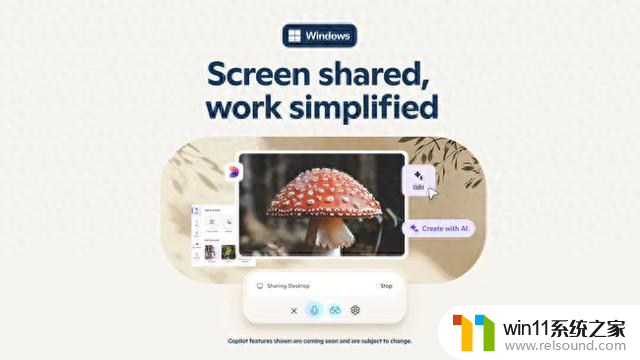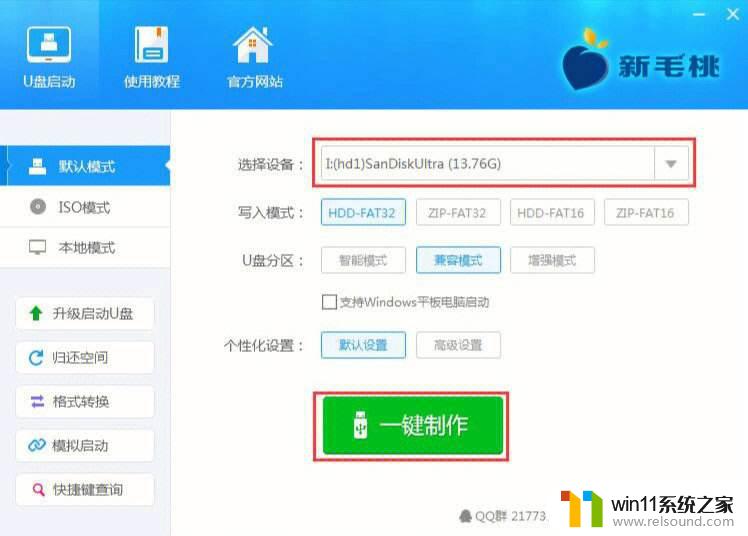win11两个桌面来回切换的快捷键 Win11快速切换桌面1和桌面2的详细教程
更新时间:2024-01-21 14:17:12作者:relsound
Win11是微软最新发布的操作系统,它引入了许多新的功能和改进,其中一个备受瞩目的特性就是两个桌面的快速切换,通过特定的快捷键,用户可以轻松地在桌面1和桌面2之间切换,提高工作效率和操作便捷性。在本文中我们将详细介绍Win11快速切换桌面1和桌面2的具体步骤,帮助用户快速掌握这个实用的功能。无论是在工作中还是在日常使用中这个功能都能让我们更加高效地进行多任务处理,提升操作体验。接下来让我们一起来了解一下如何使用Win11的快捷键来实现两个桌面的快速切换。
win11快速切换桌面1和桌面2方法介绍:
一、切换桌面
1、按下键盘“Win+Ctrl+D”可以一键生成一个新桌面。
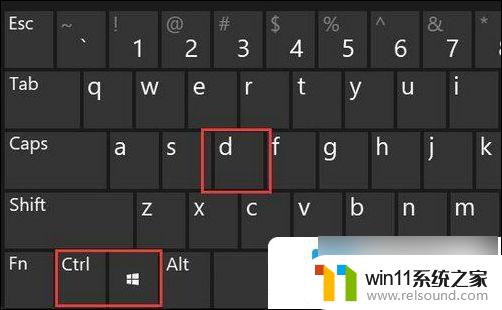
2、生成后,再按下“Win+Ctrl+方向键”可以快速切换这两个桌面。
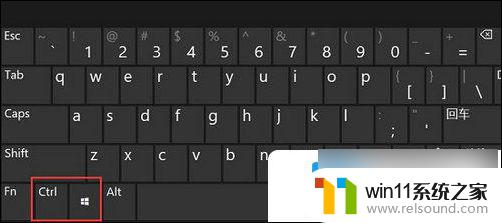
3、切换效果如图所示。
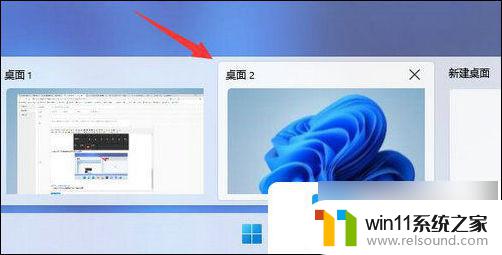
二、切换窗口
1、切换窗口快捷键是“Win+Tab”。
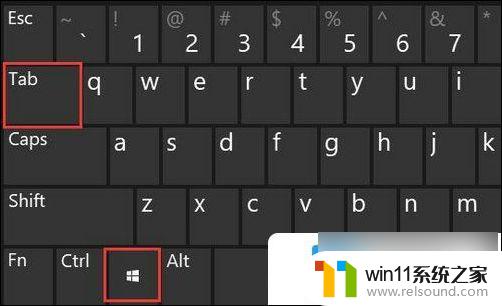
2、按下后,会进入图示界面。使用鼠标选择想要进入的窗口就可以了。
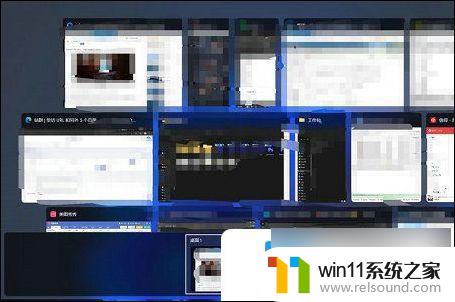
以上就是Win11两个桌面来回切换的快捷键的全部内容,如果你遇到这种情况,你可以按照以上操作来解决,非常简单快速。